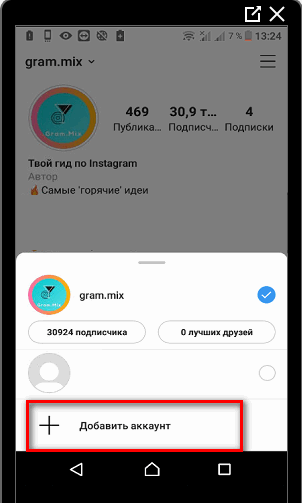Как убрать аккаунт Инстаграм из списка аккаунтов
Как использовать два аккаунта в Инстаграме на одном устройстве
Для того чтобы использовать несколько учётных записей с одного смартфона, необходимо заранее создать их и обновить приложение до последней версии. При этом они могут быть привязаны к разным номерам и электронным адресам.
Затем понадобится войти во второй профиль:
- Зайти в Instagram со смартфона.
- Открыть страницу личного профиля.
- Нажать на кнопку меню в виде трёх полосок или шестерёнки, которая расположена в верхнем правом углу.

- Прокрутить вкладку вниз до конца и выбрать опцию « Добавить аккаунт ».
- Ввести логин и пароль от дополнительной учётной записи.
- Кликнуть на кнопку « Вход ».
Пользователи, которые пользуются старой версией клиента по каким-либо причинам, не смогут использовать два действующих профиля одновременно. Они не имеют возможности добавлять, и убирать аккаунт в Инстаграм.
Переключение между страницами
Переключение между профилями расположено в верхней панели управления, в приложении. С браузерной версии невозможно работать одновременно с двумя профилями.
Такая функция есть в приложении Instagram, для Windows 10.
Для перехода между несколькими учётными записями в Инстаграм, нужно:
- Открыть профиль в мобильном приложении.
- Кликнуть по названию аккаунта.
- Выбрать, в появившемся окне, добавленную страницу.
Такой метод переключения будет доступным, пока пользователь не избавится от второго аккаунта.
Инструкции как удалить или временно заблокировать инстаграм
Инструкция, как навсегда удалить аккуант в инстаграмм
Все этапы прописаны во вкладке «Как удалить акк Instagram?» — достаточно кликнуть по ней.
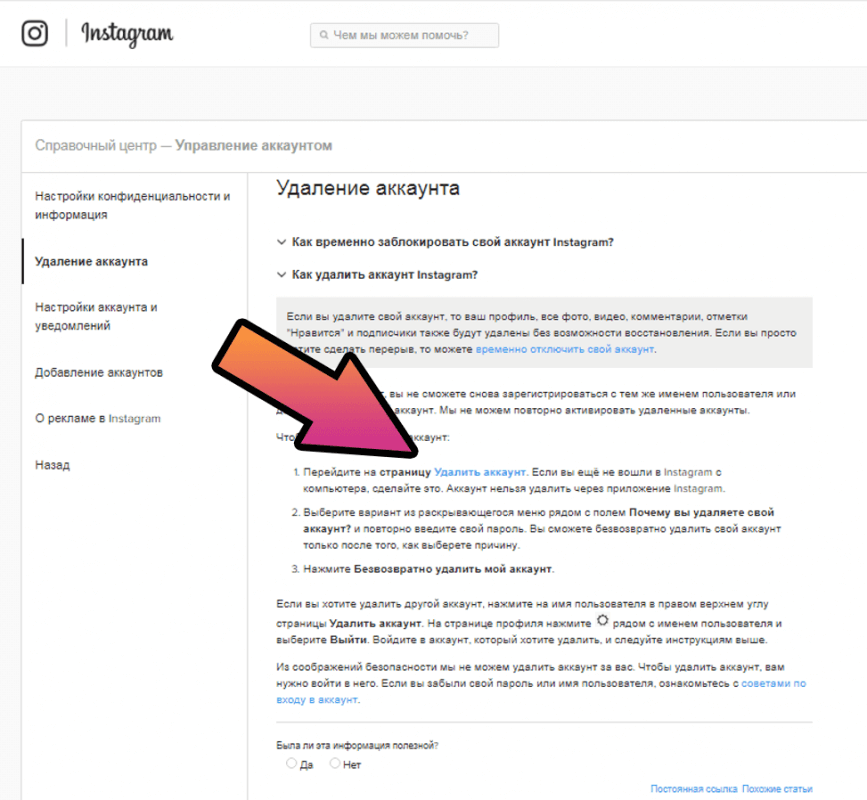
2. В списке из 3-х пунктов выбираем п.1 и жмем на выделенную надпись «Удалить аккаунт». Откроется вот такая страница:
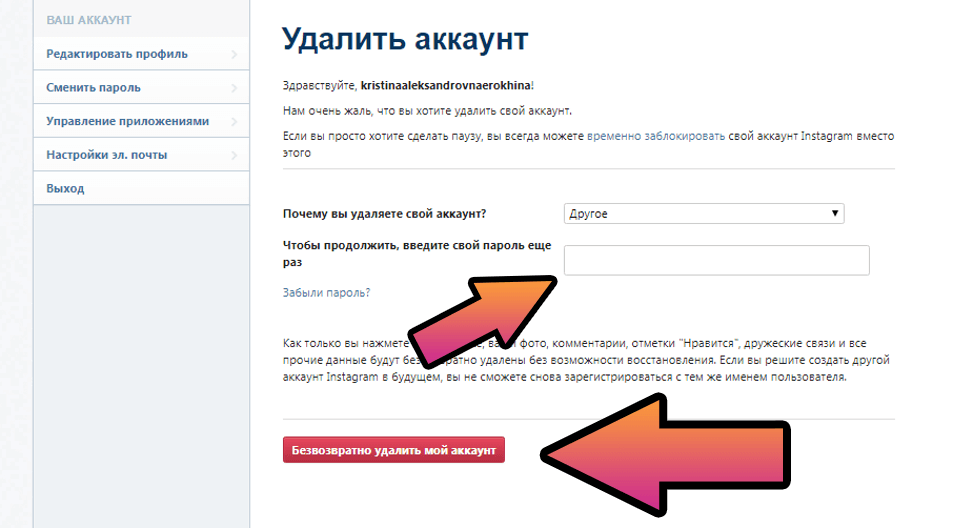
2. Здесь обязательно указывается причина – просто выбирается из выпадающего перечня.
В примере указано «Другое». В инстаграме предусмотрено еще 7:
- Создан второй акк;
- Слишком отвлекает;
- Сомнения в конфиденциальности;
- Проблемный запуск;
- Обилие рекламы;
- Не можете найти, на кого подписаться;
- Просто желание что-то удалить.
Но, все они в итоге сводятся к повторному вводу пароля от действующего акка.
3. И, наконец, красная кнопка! После ее нажатия инст вместе со всем содержимым навсегда удаляется.
Удаление Инсты на время
Отдохнуть от уведомлений и инстраграм-зависимости можно иначе – ограничить доступ на время.
Для этого возвращаемся «Удаление аккаунта» и открываем инструкцию через «Как временно блокировать свой аккаунт?».
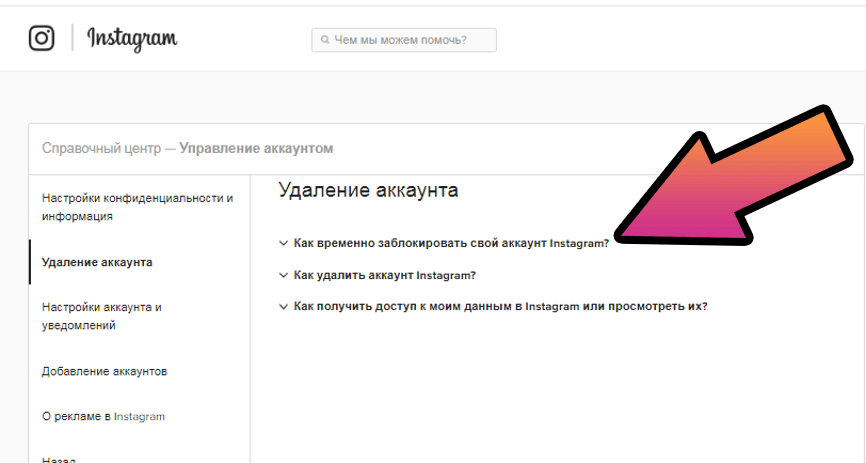
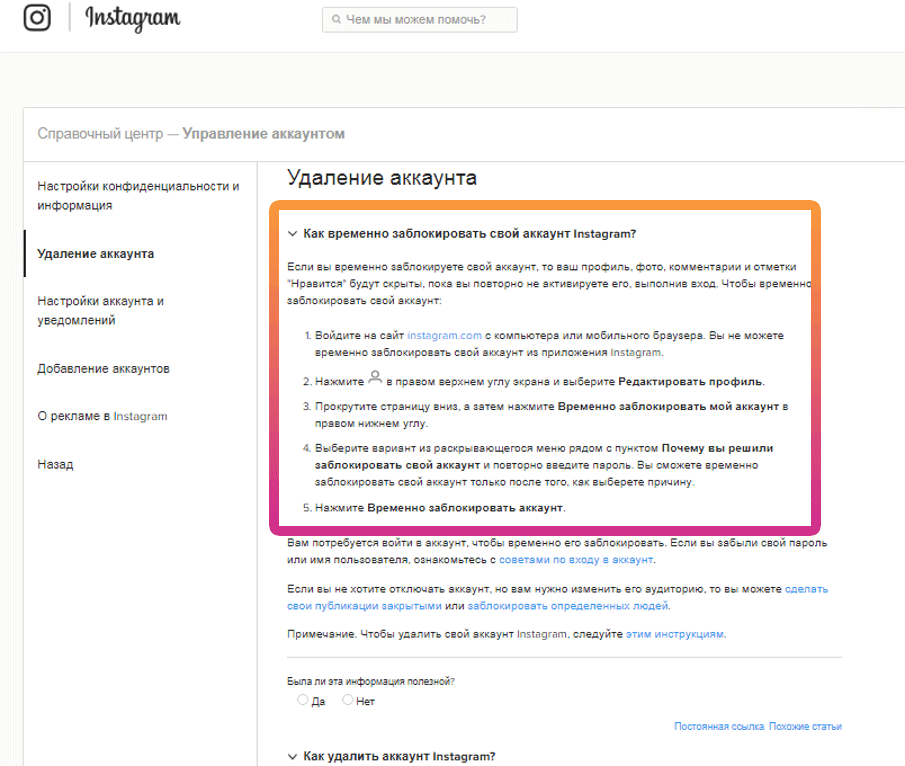
И выполняем 4 простых шага.
- Кликаем по «Редактировать профиль» — рядом с его названием.
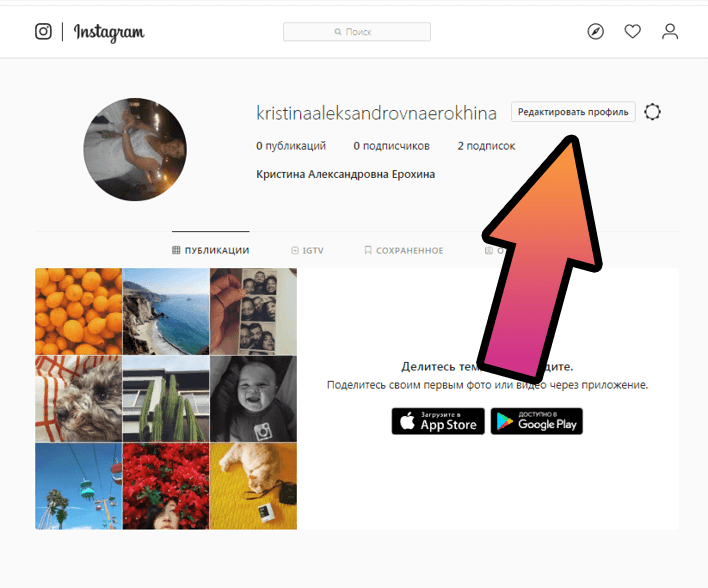
2. Прокручиваем окно вниз и в правом углу видим «Временно отключить мой аккаунт».

3. Здесь точно также придется конкретизировать причину отключения и еще раз ввести пароль от инстаграма.
4. Итог – голубая кнопка в самом низу. Одно прикосновение и вся инфа будет скрыта до следующего входа в инстаграм.
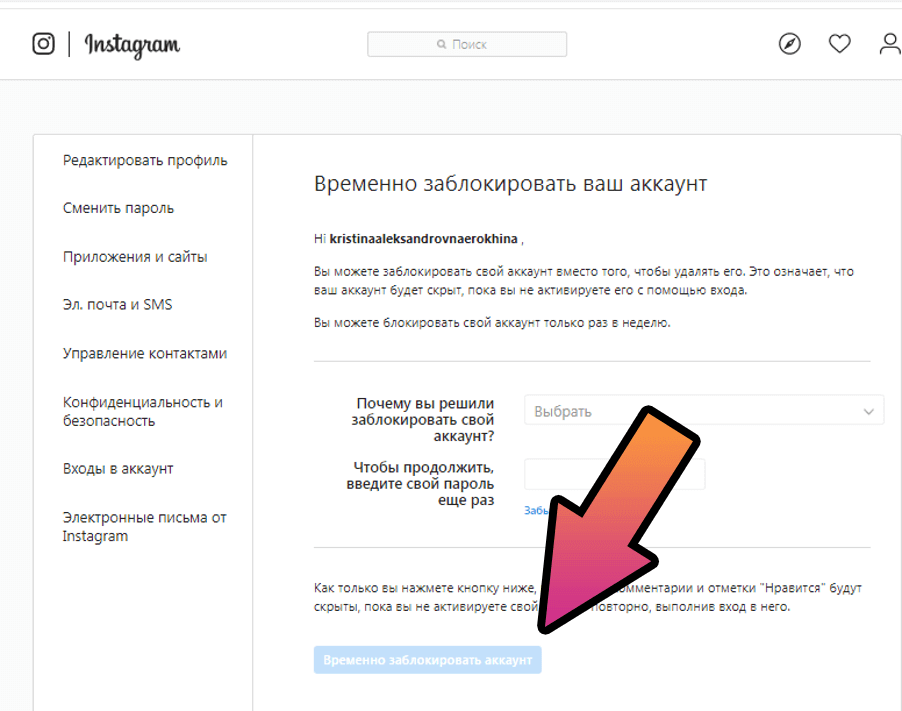
Удалить сам Инстаграм со смартфона или планшета можно посредством инструментов iOS или Андроид.
Как переключаются между разными учетками без ввода пароля и логина
Для перемещения в любой привязанный профиль достаточно перейти на основную вкладку приложения с лентой ваших публикаций. Далее нажмите на никнейм. Откроется перечень всех подключенных к программному обеспечению учетных записей. Нажмите на нужную. Программа автоматически перенесет вас на ту страницу. Сейчас в социальной сети появилось ограничение – один пользователь не может иметь более пяти учеток одновременно и переключаться между ними. Далее возможность регистрации и переключений блокируется.
Всем привет. Выходил из одного профиля нажимал сохранить данные/ теперь даже при выходе из всех профилей и после залогивания на одном подругжаются другие/ как от них избавиться? Приложение сносить заново ставить?
Выйди снова со всех профилей, тебя перекинет на страницу, где ты можешь выбрать, на какие профили тебе нужно зайти, а какие убрать (там ползунок напротив каждого, если не ошибаюсь).
metil Отправлено 14 07 2017 — 00:15

- Cообщений: 336
- Поинты: 6
- Предупреждений: 0
- Онлайн: 5д 20ч 48м
Всем привет. Выходил из одного профиля нажимал сохранить данные/ теперь даже при выходе из всех профилей и после залогивания на одном подругжаются другие/ как от них избавиться? Приложение сносить заново ставить?
Пиротехник Отправлено 14 07 2017 — 07:19 Лучший Ответ

- Онлайн: 103д 12ч 20м
Всем привет. Выходил из одного профиля нажимал сохранить данные/ теперь даже при выходе из всех профилей и после залогивания на одном подругжаются другие/ как от них избавиться? Приложение сносить заново ставить?
Выйди снова со всех профилей, тебя перекинет на страницу, где ты можешь выбрать, на какие профили тебе нужно зайти, а какие убрать (там ползунок напротив каждого, если не ошибаюсь).
MsM Отправлено 14 07 2017 — 09:49

- Cообщений: 288
- Поинты: 85
- Предупреждений: 0
- Онлайн: 12д 22ч 4м
просто нажми ВЫЙТИ СО ВСЕХ, там и удалишь сохраненные
soc-proof.su Отправлено 24 11 2020 — 14:06

Быстрые подписчики ВК — 5k в сутки!
- Онлайн: 47д 29м
♡ Partner.Soc-proof → поставщик нaкрутки для всех реселлеров по всему миру. Первая панель с автоматической гарантией.
Мы являемся провайдерами всех услуг по Инста / Телеграм / ВК / ТикТок / Youtube и другим соц. сетям, поэтому можем предложить самую низкую стоимость среди конкурентов.
Инстаграм подписчики с гарантией 6 месяцев — 150 руб. (автоматическое восстановление отписок в течение полу года)
Телеграм подписчики — 55 руб. → Русские быстрые — 75 руб. → Русские без отписок — от 90 руб. → Супербыстрые (100к в сутки) — 80 руб.
Youtube подписчики — от 400 руб. → Лайки — 70 руб. → Просмотры — 55 руб.
ВК подписчики — от 100 руб.
ТикТок подписчики и лайки — от 35 руб.
а так же любые иные услуги для любой соц. сети, вплоть до Яндекс.Дзен.
[/attention]
Реселлерам ещё дешевле! Регистрируйся, не переплачивай и будь в тренде с минимальными затратами.
Мобильное приложение
Поскольку большая часть аудитории Instagram пользуется именно функционалом мобильного приложения, мы начнем разбор с него. В программе есть возможность сохранения несколько аккаунтов и быстрого переключения между ними. Чтобы попасть в меню со списком присоединенных профилей и удалить один из них, вам необходимо сделать следующее:
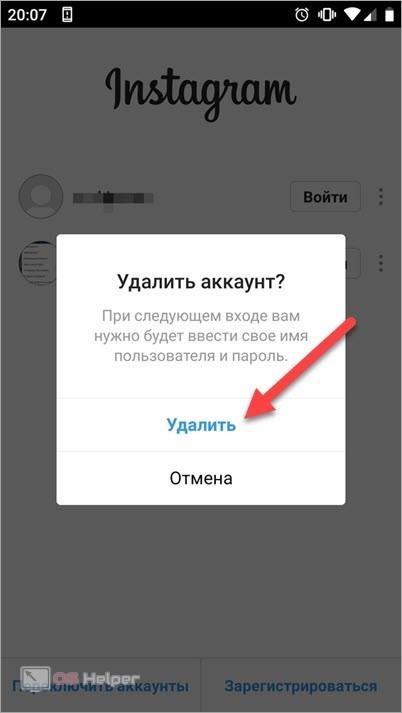
Теперь для входа на данный аккаунт вам придется переходить к главному окну приложения и вводить логин/пароль вручную. А из списка аккаунтов данная учетная запись исчезнет.
Если вам необходимо вернуть удаленный аккаунт обратно, то сделайте следующее:
- Снова откройте меню настроек любым способом.
- В самом низу перед кнопкой «Выйти» есть пункт «Добавить аккаунт». Жмите его.
- Введите данные для авторизации, после чего новый аккаунт будет внесен в список сохраненных.
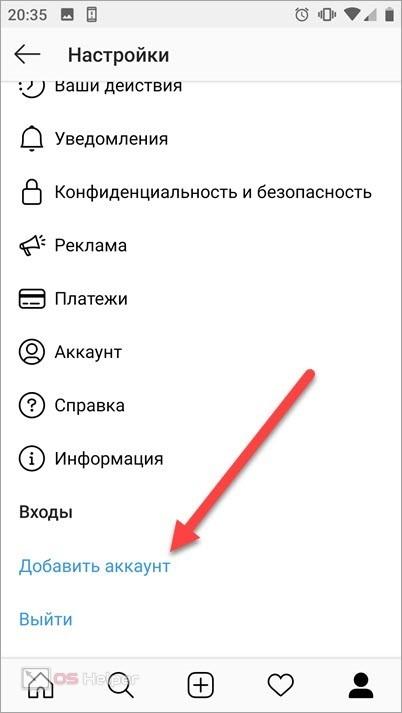
После удаления из приложения аккаунт не блокируется и не исчезает из социальной сети! Данная функция подразумевает только избавление от профиля на конкретном устройстве.
— Перейдите на вкладку с вашим профилем и далее в Параметры, нажав на знак шестеренки (iOS) или иконку из трех вертикальных точек (Android) в верхнем правом углу. — Пролистайте раздел настроек вниз до предела. Между пунктами «Выйти» и «Очистить историю поиска» вы найдете новый пункт «Добавить аккаунт». — Следующий экран будет выглядеть как стандартная страница входа. Авторизуйтесь, введя данные аккаунта.
Существует два способа.
Первый — Перейдите на вкладку с вашим профилем. — Нажмите на своё имя пользователя в верхней части экрана. — Выберите из появившегося списка нужный аккаунт или добавьте новый.
Второй Для удобства, стандартная иконка профиля в таб баре заменяется аватаркой аккаунта, который активирован в данный момент. Если нажать и удерживать палец на этой аватарке, перед вами также появится список доступных для выбора профилей.
Как временно заблокировать аккаунт
Удаление учетной записи – необратимый процесс, поэтому добавленные фотографии, видео, галереи и истории, как и сам аккаунт, будут удалены без возможности восстановления. Чтобы сохранить учетную запись и позже продолжить ею пользоваться, заблокируйте аккаунт на время. Эту процедуру можно проводить только раз в неделю.
В браузере откройте страницу авторизации https://www.instagram.com/accounts/login/ и войдите в аккаунт. Затем нажмите на иконку пользователя и щелкните по кнопке «Редактировать профиль». Пролистайте вниз и выберите «Временно заблокировать мой аккаунт».
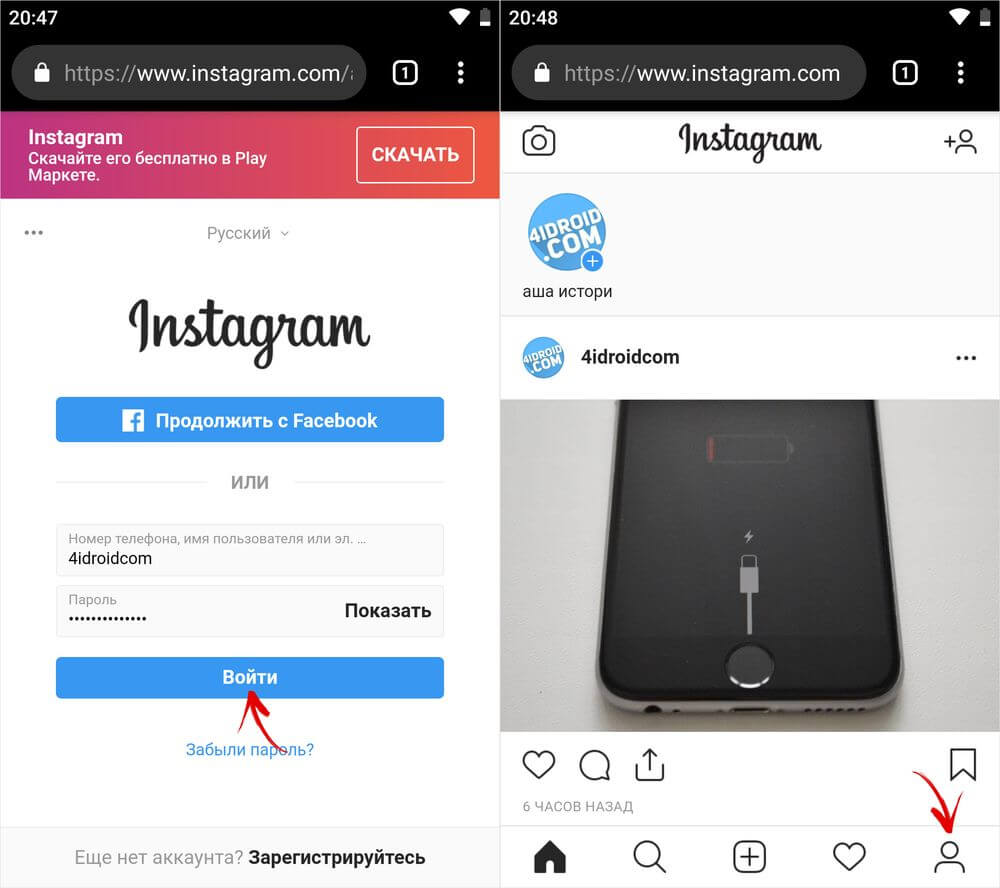
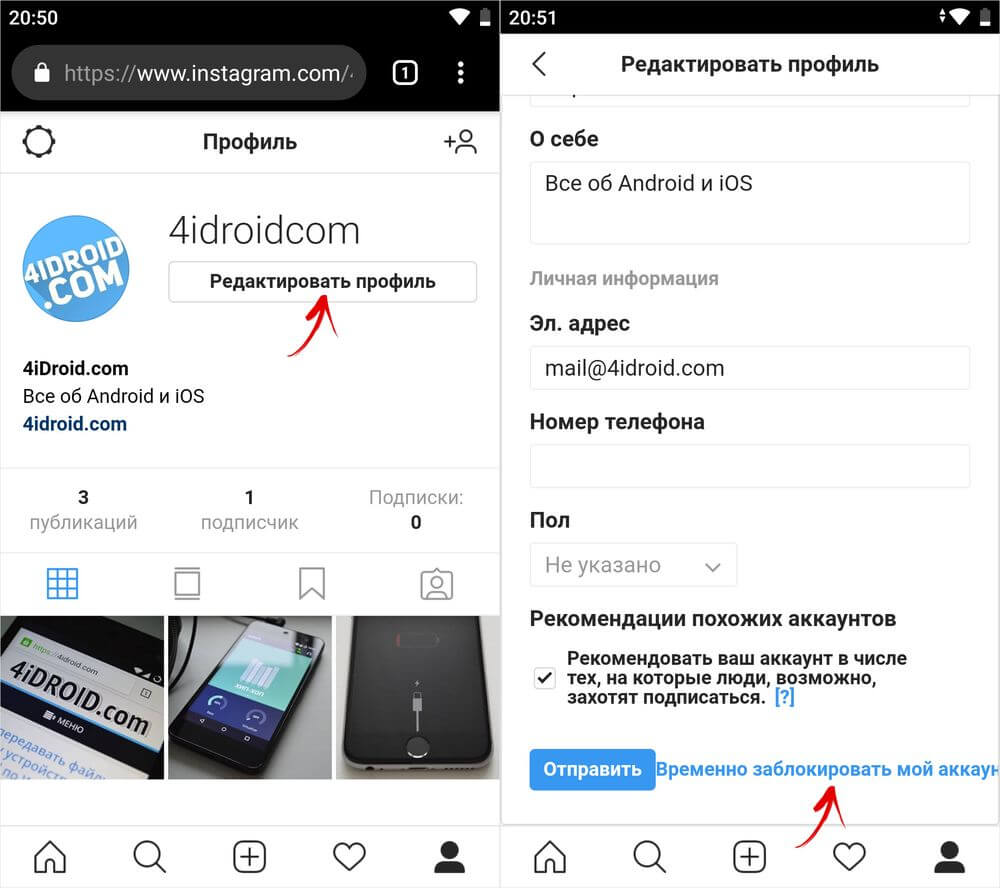
Укажите причину, почему вы решили заблокировать свою учетную запись, выбрав вариант из списка. После этого повторно введите пароль, нажмите «Временно заблокировать аккаунт» и подтвердите блокировку.
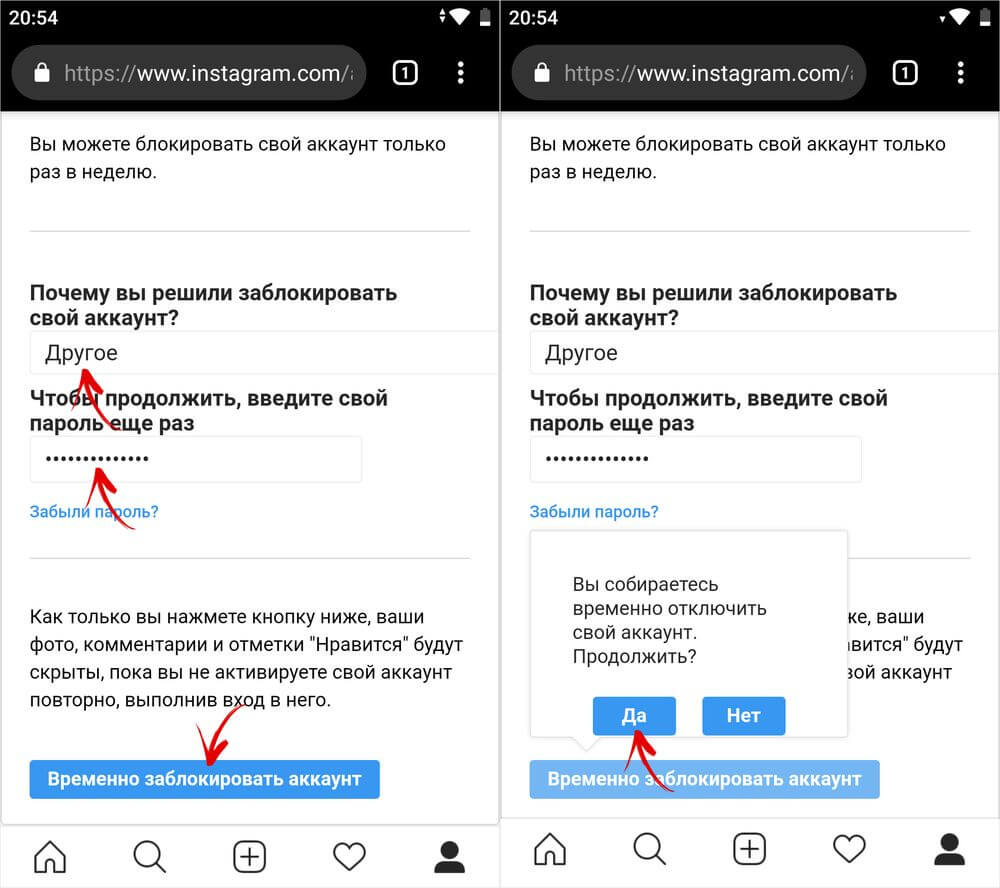
Прежде чем удалять учетную запись
Временно заблокированная учетная запись восстанавливается в пару кликов. Причем в то время, когда профиль не активен, данные аккаунта продолжают храниться на серверах Instagram. Но при удалении учетной записи эти данные сотрутся. И если загруженные в профиль материалы сохранялись на устройстве в папку «Instagram», о чем рассказано дальше в статье, то посмотреть комментарии к постам или прочитать сообщения, полученные в Direct, больше не удастся.
Специально для пользователей, которые хотят сохранить всю информацию из профиля, включая добавленные истории, фото и видео, сохраненные публикации, лайки, комментарии, историю поиска и другое, разработчики Instagram создали особую функцию.
Если скачивание данных аккаунта не интересует и вы хотите побыстрее перейти к удалению профиля, пролистайте до следующего пункта этой инструкции. Для остальных: зайдите в приложение, нажмите на значок пользователя в нижнем правом углу, после чего попадете в профиль. Теперь щелкните на кнопку «Меню» и выберите «Настройки».
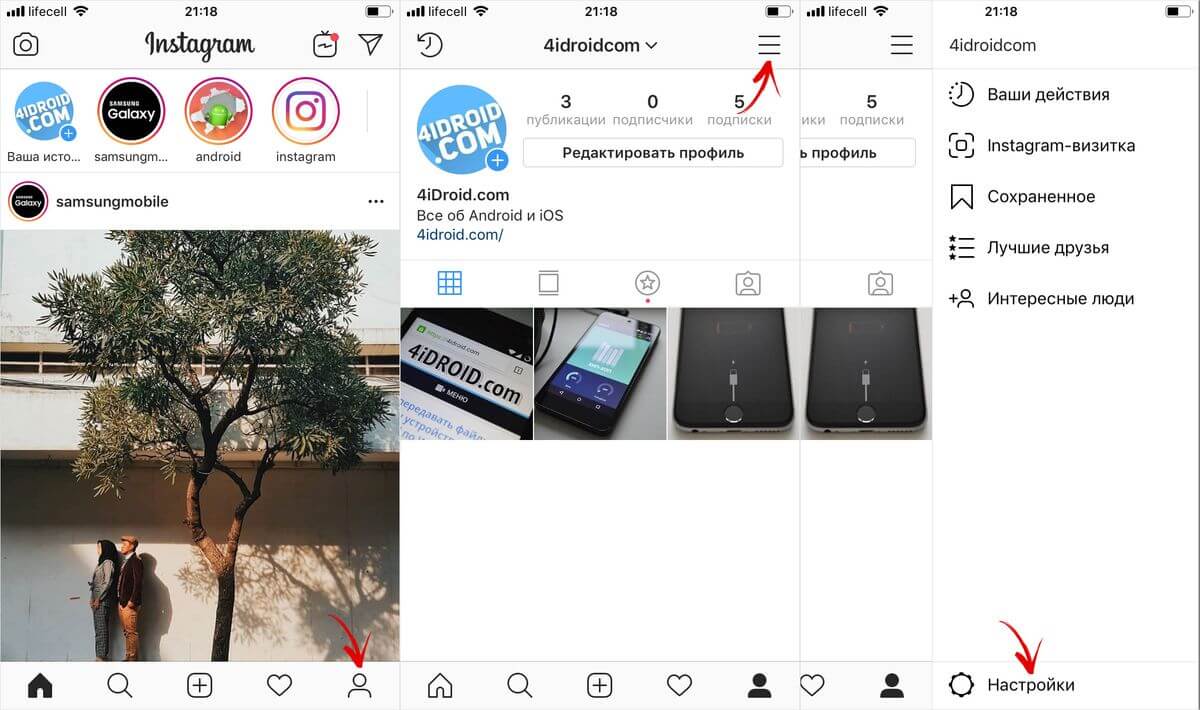
Откройте раздел «Безопасность» и кликните по пункту «Скачивание данных».
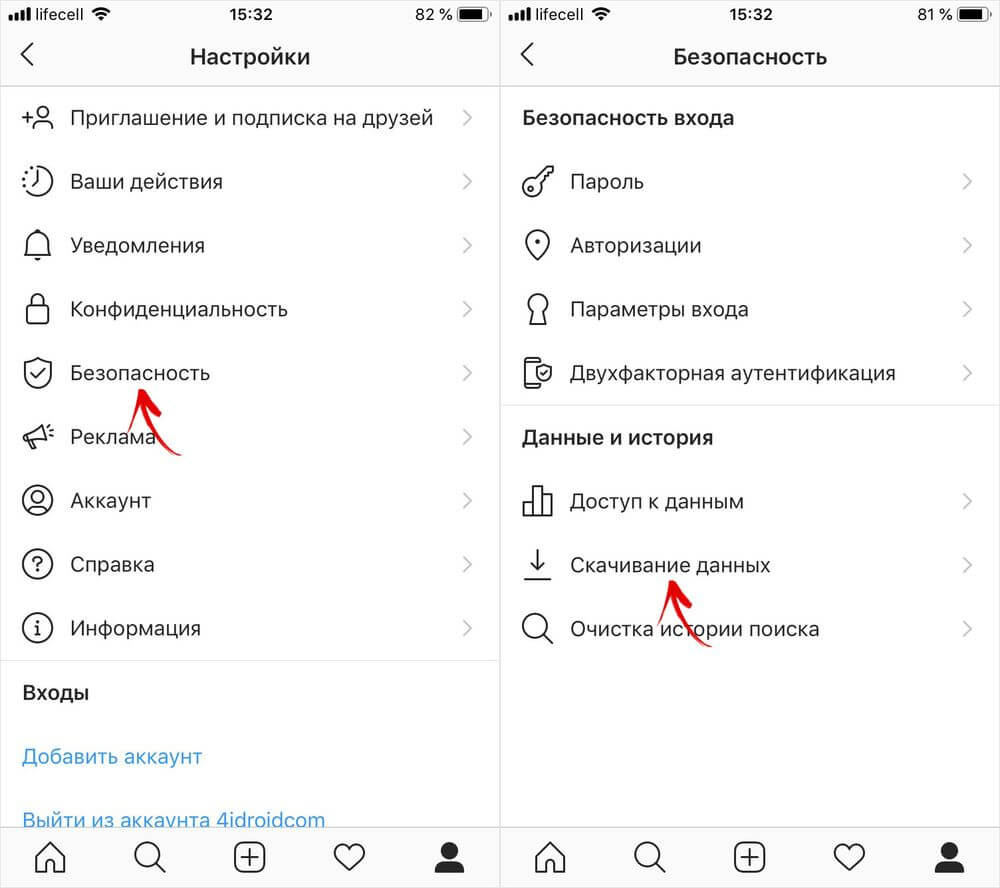
В поле «Электронный адрес» можете оставить привязанный к учетной записи адрес электронной почты либо ввести другой. Щелкните «Запросить файл», введите пароль аккаунта и нажмите «Далее».
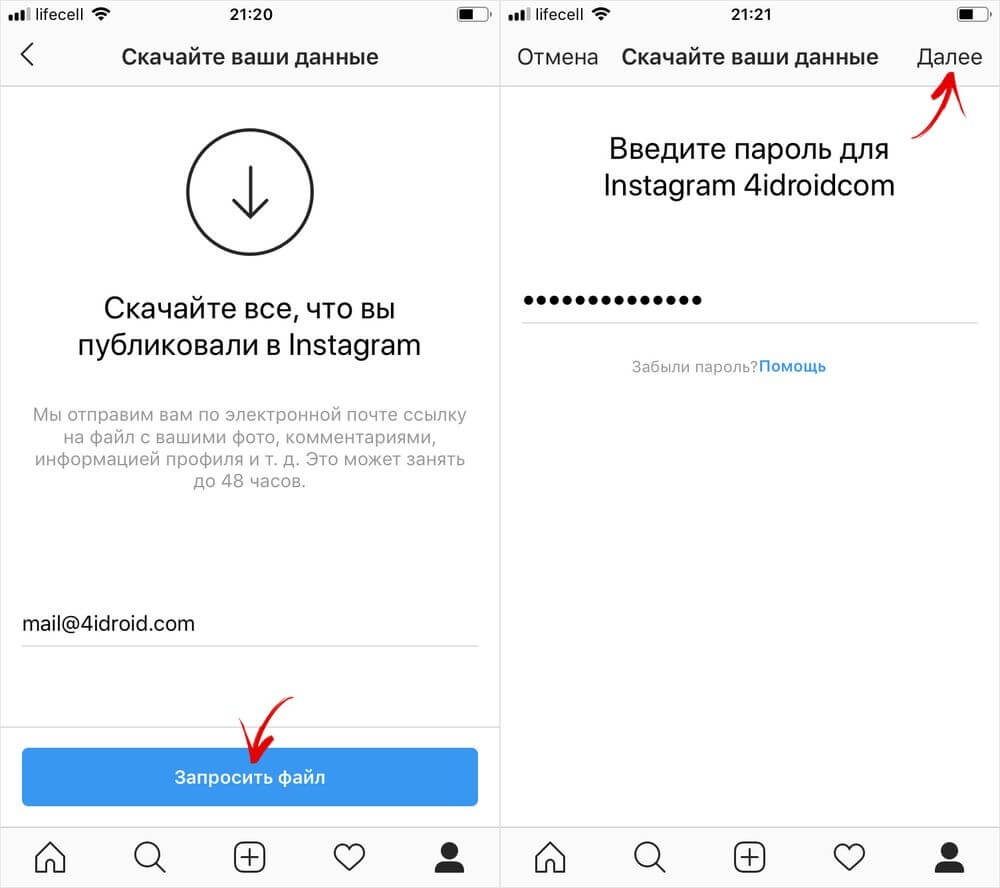
Появится сообщение, что файл запрошен. На сбор данных и отправку письма со ссылкой на скачивание может понадобиться до 48 часов, но, как правило, письмо приходит в течение 10 минут. Если сообщения долго нет, проверьте папку «Спам». Создавать подобные запросы можно не чаще одного раза в четыре дня.

В письме, которое придет на почту, будет ссылка на загрузку файла. Перейдите по ней (страница откроется в браузере), если потребуется, авторизуйтесь. Затем нажмите «Скачать данные» уже на странице сайта.
Начнется загрузка архива. Его размер зависит от количества переписок, выставленных публикаций и историй. Поэтому у пользователей, которые регулярно выкладывают посты в Инстаграм, размер архива может превышать несколько гигабайт, а его загрузка занимать продолжительное время.
Извлеките содержимое архива. Медиафайлы хранятся в отдельных папках: «direct», «photos», «profile», «stories», «videos». А переписки, оставленные комментарии, лайки, история поиска и настройки записаны в текстовом формате в файлах с расширением JSON. Чтобы открыть последние, используйте текстовый редактор, например, Notepad++.
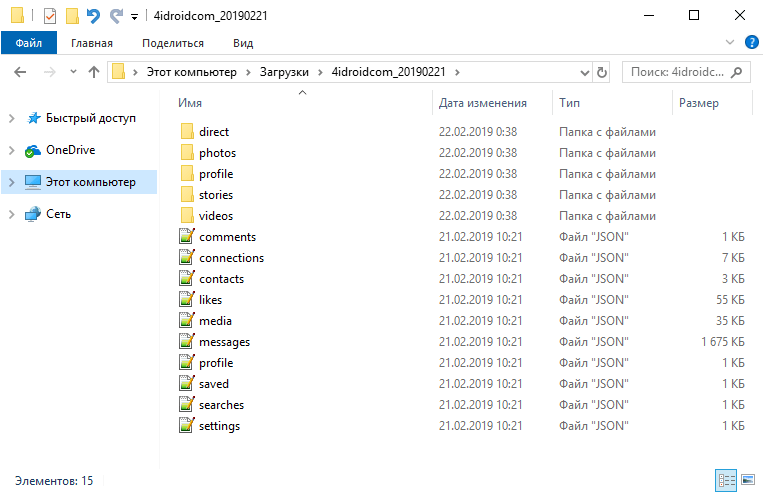
- Здесь вы увидите список контактов, которые переключены в немой режим.
Летом 2019 года в Инстаграме появилась новая опция под названием Переключение в немой режим. Вы можете скрыть из своей новостной ленты публикации того или иного пользователя, а также его истории. Для этого нужно нажать на кнопку настроек рядом с публикацией, и во всплывающем меню нажать на пункт Переключить в немой режим.
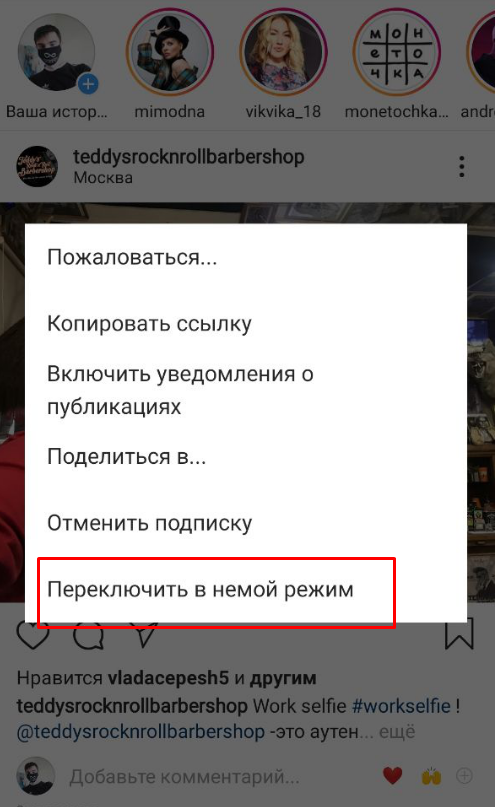
Будет предложено два варианта: Временно заблокировать публикации или Временно заблокировать публикации и истории.
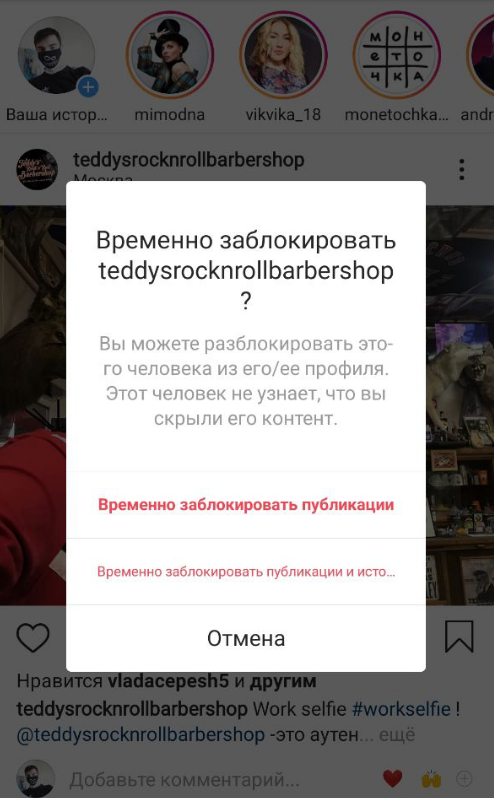 .
.
Однако до недавнего времени была одна проблема. Пользователи не могли самостоятельно снимать блокировку. Заблокированный человек автоматически выходил из немого режима через несколько дней. Иногда это занимало 5 дней, иногда 10 или больше, единого сценария не было, и не было способа, как убрать из немого режима в Инстаграм находящегося там пользователя. Но сейчас эта проблема решена. Есть способ быстро вывести контакты из немого режима, не покидая мобильного приложения Instagram. Как звонить с whatsapp с компьютера изучайте по ссылке.
- Зайдите на страницу пользователя, находящегося в немом режиме.
- Под шапкой профиля, над лентой публикаций и историй, есть кнопка Подписка. Нажмите на неё для появления контекстного меню.
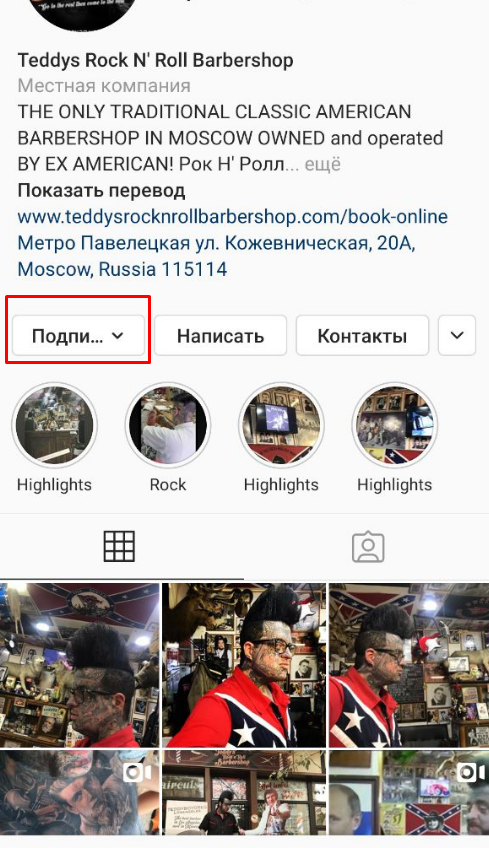
- В появившемся меню тапните по пункту Переключить в немой режим.
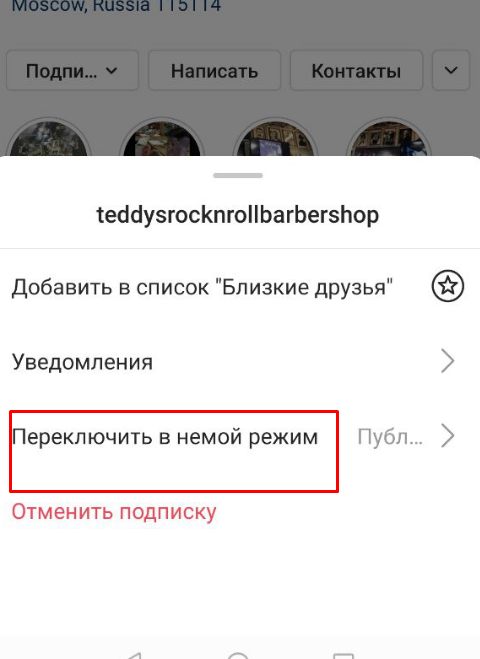
- В новом меню находятся два ползунка: Публикации и Истории. Передвигая ползунок из положения ВКЛ в положение ВЫКЛ, вы разблокируете показ в своей ленте историй или постов от данного пользователя.
Если вы подписаны на большое количество людей и не помните точно, кого добавляли в список немого режима, то с этим можно быстро разобраться. Делаем следующее.
- На главной странице своего профиля нажимаем на иконку с изображением человека, в верхнем правом углу нажимаем на кнопку настроек, затем выбираем раздел Настройки внизу экрана.
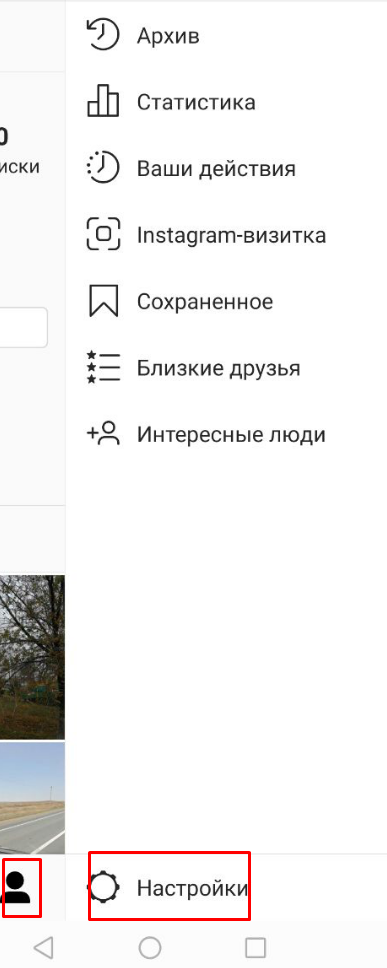
- В списке настроек выбираем раздел Конфиденциальность.
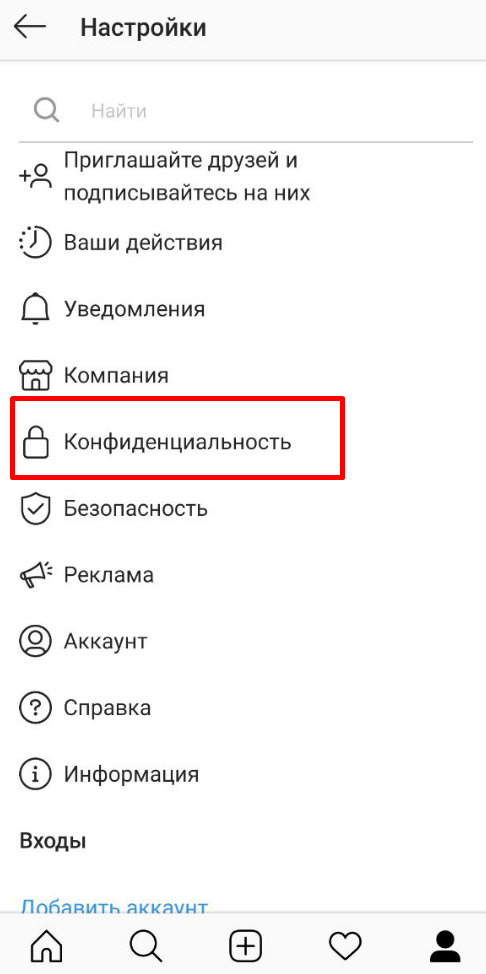
- В списке настроек, связанных с вашими контактами, нажимаем на пункт Аккаунты в немом режиме.
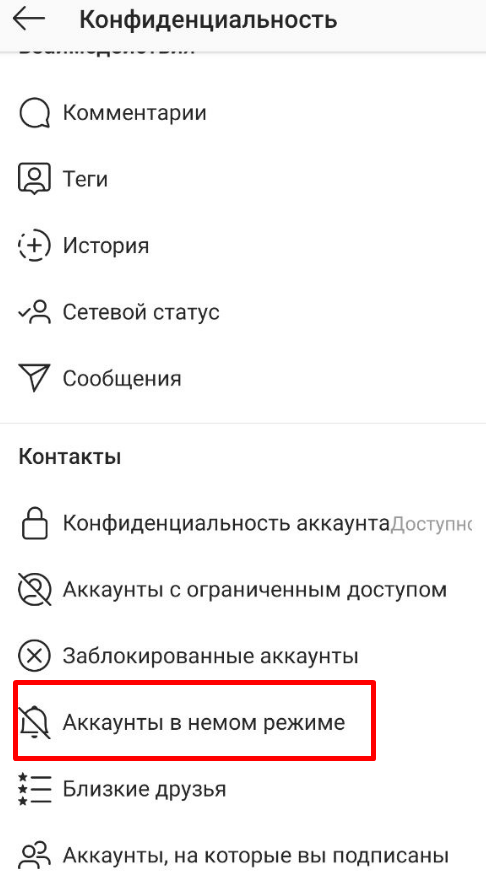
- Здесь вы увидите список контактов, которые переключены в немой режим.
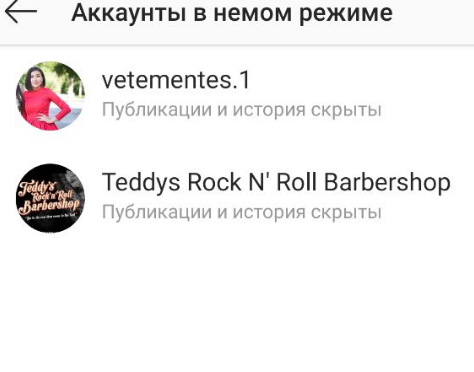
- Переходим на страницу человека, которого нужно вывести из немого режима, и повторяем описанные ранее действия (кнопка Подписки – Переключить в немой режим – сдвинуть ползунки на пунктах Публикации и Истории).
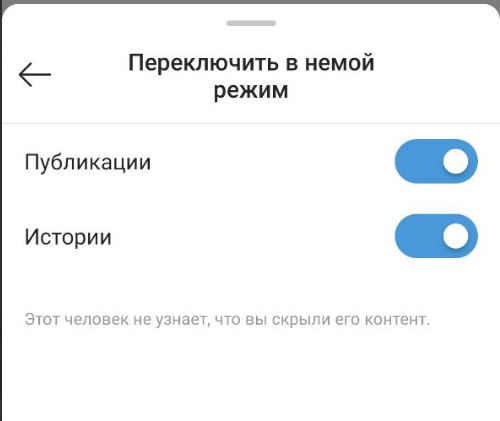
Если ранее вы переключали контакт в немой режим, а теперь его нет в этом списке, значит, ограничения для его страницы сняты автоматически по истечению времени блокировки. Никто не может быть переведен в немой режим навсегда, поэтому в случае, если вы вообще не хотите больше видеть контент какого-то пользователя в своей ленте, отпишитесь от него. Скачать гифку с твиттера вы можете по ссылке.
Квадратные фотки с разными фильтрами — это модно, весело, но не для всех. Собственно, как и Facebook и прочие социалки. Потому у многих юзеров со временем возникает непреодолимое желание или просто необходимость свои соцаккаунты удалить или приостановить их на какой-о период. Что поделать, эти соцсети — такой непостоянный в плане полезности продукт…
В общем, раз об «удалении Facebook-а» мы недавно написали, то теперь о том, как навсегда или на время удалить Instagram аккаунт.
Но для начала, как водится, небольшой ACHTUNG: в отличие от facebook-а, функция деактивации аккаунта, посредством которой потом можно его восстановить, в Instagram не предусмотрена.
То есть, если акк уже удален, то со всем, что там было, тоже можно попрощаться. Однако, как и в fb, в Instagram есть возможность на некоторое время отключить аккаунт (правда, делать это разрешают не чаще одного раза в неделю).
Вот с этой самой возможности и начнем. Итак:
как временно отключить Instagram аккаунт
Данная опция нужна для того, чтобы юзер (он же клиент, он же потребитель, он же рекламная аудитория и пр.) всегда мог опять вернуться к своим фоткам (и, разумеется, у него был повод вернуться в Instagram тоже). Временная блокировка аккаунта означает, что для других пользователей он скрыт до тех пор, пока его владелец не решит активировать его снова.
Чтобы на время отключить свой акк в Instagram, сначала в него заходим, далее открываем настройки (кликаем по имени пользователя в правом верхнем углу экрана), жмем «Редактировать профиль«.
В открывшемся окне (в самом его низу) обнаруживаем ссылку «Временно заблокировать мой аккаунт«, кликаем по ней, в списке находим причину своего решения, повторно вводим пароль и затем жмем большую красную кнопку «Временно заблокировать аккаунт«.
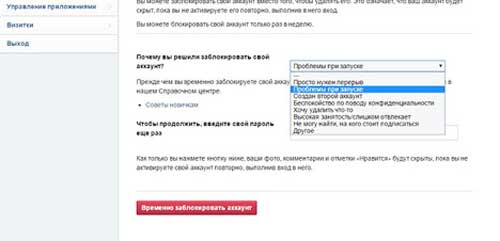
как удалить Instagram аккаунт навсегда
С этим — чуть сложнее, но тоже не очень. Ломать, как говориться, не строить. Тем не менее, Instagram, как и другим соцсетям, не нравится, когда от нее уходят «навеки», потому ссылку на удаление своего аккаунта в его настройках вы не найдете. Для этого существует другая ссылка, которая находится в другом месте.
Так что, если вы вознамерились «навеки» удалить Instagram, то вот она — эта ссылка.
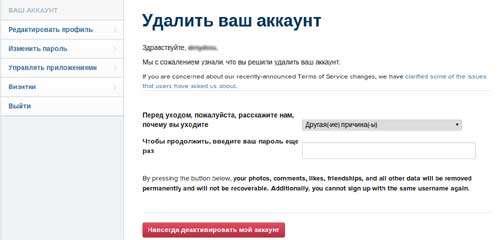
Переходим по ней, после того, как страничка откроется, заходим в свой аккаунт и видим еще одну новую страничку с соответствующим заглавием. Здесь тоже надо выбрать причину удаления, потом в зависимости от выбора система предложит еще какие-то данные или ссылку в help center. Отбиваемся пока не включится строка, куда надо ввести пароль, и не появится кнопка «Навсегда деактивировать мой аккаунт«. Появилась — жмем, и прощаемся со своим Instagram-наследием.